Nothing Phone에서 스크린샷 찍는 방법 (1)

Nothing은 최신 버전의 Nothing 전화와 함께 제공되지 않습니다(1). 각 표준 ROM에는 다른 것과 차별화되는 고유한 기능 세트가 있습니다. 이로 인해 인터페이스에 적응하고 스크린샷 찍기와 같은 장치 기능을 사용하기 어려울 수 있습니다. 이 기사는 Nothing Phone(1)에서 스크린샷을 찍는 방법을 모르는 경우를 위한 것입니다.
Nothing Phone 에서 스크린샷 찍는 방법 (1)
이 문서에서는 Nothing Phone(1)의 스크린샷을 캡처하는 다양한 방법을 설명합니다.
전원 버튼 + 볼륨 작게
전원 + 볼륨 다운 버튼을 함께 누르는 것은 Nothing Phone(1)에서 스크린샷을 찍는 첫 번째 방법입니다. 그러면 스크린샷이 찍혀 갤러리에 저장됩니다. 스크린샷을 찍으면 화면 하단에 팝업 알림이 나타납니다. 이 알림에서 스크린샷을 변경하고 공유할 수 있습니다.
음성 명령
Nothing Phone(1)에서 스크린샷을 찍는 또 다른 방법은 음성 명령을 사용하는 것입니다. “Hey Google, 스크린샷 찍기”라고 말하면 음성 어시스턴트가 현재 화면의 스크린샷을 찍습니다.
그러나 스크린샷은 기기에 자동으로 저장되지 않지만 공유할 수는 있습니다. 이 방법으로 찍은 스크린샷을 수동으로 저장해야 하며 다음 단계를 수행할 수 있습니다.
- 스크린샷을 찍은 후 “사진” 옵션을 클릭합니다.
- 이제 사진 앱에 사진을 저장하세요.
- 그런 다음 기기에서 사진 앱을 엽니다.
- 앱에서 스크린샷을 클릭하세요.
- 이제 오른쪽 상단 모서리에 있는 세 개의 점을 클릭한 다음 다운로드를 클릭합니다. 이렇게 하면 스크린샷이 다운로드되고 갤러리 앱에서 볼 수 있습니다.
플로팅 접근성 버튼
플로팅 접근성 버튼을 사용하여 Nothing Phone(1)에서 스크린샷을 찍을 수도 있습니다. 먼저 이 기능을 활성화한 다음 스크린샷을 찍을 수 있습니다. 이렇게 하려면 아래 단계를 따르십시오.
- Nothing 휴대폰에서 설정 앱을 엽니다 (1).
- 여기에서 “접근성”을 클릭 한 다음 “접근성 메뉴”를 클릭하십시오.
- 이제 접근성 메뉴 바로 가기 에 대한 토글을 켭니다 .
- 요청받은 권한을 허용하십시오.
- 이제 접근성 메뉴 바로 가기를 클릭하여 엽니다. 이제 접근성 메뉴를 여는 방법을 선택합니다. 접근성 버튼을 누르 거나 볼륨 키를 길게 누릅니다. 이제 ” 저장”옵션을 클릭하십시오 . 변경 사항을 저장하려면.
- 설정된 방법으로 접근성 메뉴에 들어간 다음 스크린샷을 누릅니다 .
- 이렇게 하면 기기의 스크린샷이 찍힙니다.
Nothing Phone 에서 긴 스크린샷 찍는 방법 (1)
예를 들어, 스크린샷을 찍고 있지만 전체 페이지/화면을 가리기 위해 2-3개 이상의 스크린샷을 찍어야 하는 경우 긴 스크린샷을 찍을 수 있습니다. 이것은 위에 나열된 스크린샷을 찍는 첫 번째 및 세 번째 방법을 사용하여 수행할 수 있습니다. Nothing Phone(1)에서 긴 스크린샷을 찍으려면 다음을 수행하십시오.
- 첫 번째 또는 세 번째 방법을 사용하여 스크린샷을 찍습니다.
- 이제 페이지 하단에 나타나는 스크린샷 알림에서 더 캡처를 클릭합니다.
- 이제 스크린샷을 찍고 싶은 영역을 선택하세요. 스크린샷을 저장하려면 오른쪽 상단 모서리에 있는 ” 저장 ” 옵션을 클릭합니다 .
Nothing Phone(1)에서 쉽게 스크린샷을 찍을 수 있는 모든 방법이었습니다. 그렇다면 이미 Nothing Phone 1이 있습니까? 있다면 어떤 색상을 구입하셨습니까? 아래에 의견을 남겨주세요.


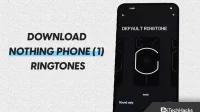
답글 남기기